3 façons d'améliorer la qualité d'un logo (de la basse résolution à la haute résolution)
Que vous souhaitiez imprimer des bannières, concevoir des cartes de visite ou mettre à jour votre site Web, il est important de améliorer le logo Pour garantir une image nette et claire. Un logo haute résolution peut donner un aspect soigné à votre marque et améliorer son identité visuelle. Ne vous contentez pas de redimensionner un logo dans Photoshop ou Aperçu, car cela pourrait donner un résultat flou et pixellisé. Si vous souhaitez convertir un logo couleur en haute résolution, poursuivez votre lecture et suivez les étapes ci-dessous.
Liste des guides
Logo haut de gamme de 200% à 800% en ligne sans flou Convertir au format vectoriel et mettre à l'échelle le logo Utilisez un optimiseur de logo en ligne pour améliorer un logo basse résolution Résoudre les problèmes de mise à l'échelle du logoLogo haut de gamme de 200% à 800% en ligne sans flou
Pour agrandir un logo tout en conservant les couleurs et la netteté d'origine, vous pouvez utiliser AnyRec AI Image UpscalerIl peut agrandir le logo de 200%, 400%, 600% et 800% sans perte de qualité. Son algorithme d'amélioration et de mise à l'échelle basé sur l'IA permet de convertir des images basse résolution en images haute résolution en quelques secondes. Vous pouvez ainsi agrandir efficacement vos logos tout en éliminant la pixellisation et le flou.
- • Améliorez et affinez les logos en ligne jusqu'à 800%.
- • Détecter et améliorer les anciennes images floues.
- • Augmentez la résolution de l'image jusqu'à 4K.
- • Prend en charge les formats d'image JPG, PNG, BMP et autres.
1. Ouvrir AnyRec AI Image UpscalerCliquez sur le bouton « Télécharger une photo » pour importer votre logo.

2. Sélectionnez le mode d'agrandissement souhaité dans la liste « Agrandir à ». Ce mode agrandit automatiquement le logo 2x. Vous pouvez sélectionner manuellement le mode d'agrandissement de l'image : 4x, 6x ou 8x.
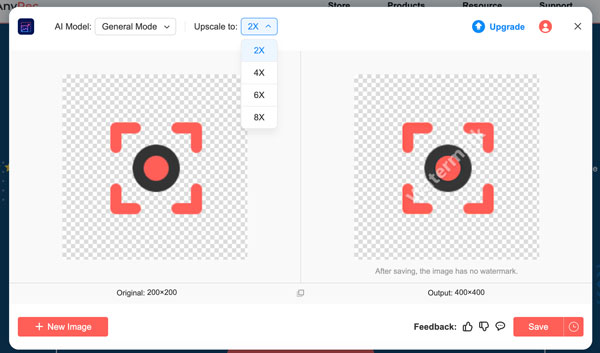
3. Prévisualisez le logo agrandi avec une comparaison avant/après. Si tout se passe bien, cliquez sur le bouton « Enregistrer » pour télécharger un logo plus grand et en haute résolution.

Convertir au format vectoriel et mettre à l'échelle le logo
Pour éviter que les logos basse résolution ne deviennent flous lors de la mise à l'échelle, vous pouvez convertir le logo matriciel au format vectoriel. GIMP et Photoshop sont deux logiciels de retouche d'image populaires. GIMP est un éditeur d'images gratuit qui permet de mettre à l'échelle des logos sous Windows, Mac et Linux grâce à des algorithmes plus anciens, similaires à ceux d'Adobe Photoshop. Parallèlement, Photoshop offre des résultats de mise à l'échelle nettement supérieurs grâce à des fonctionnalités basées sur l'IA. Dans cette partie, vous pouvez utiliser Photoshop comme outil de mise à l'échelle de logo basé sur l'IA.
- 1. Ouvrez l'image du logo avec Photoshop. Cliquez sur le bouton « Taille de l'image » dans la liste « Image ».
- 2. Dans la fenêtre « Taille de l'image », ajustez la largeur et la hauteur. Définissez également la résolution à 300 pixels/pouce ou plus. Cliquez sur « OK » pour enregistrer les modifications.
- 3. Cliquez sur l'option « Réglages » dans la liste « Image » en haut de la page. Cliquez ensuite sur le bouton « Niveaux ».
- 4. Ajustez les niveaux d'entrée avec des curseurs pour créer plus de contraste et accentuer les bords.
- 5. Cliquez sur l'option « Exporter » dans la liste « Fichier » en haut de la page. Cliquez sur le bouton « Exporter sous ». Sélectionnez SVG comme format de sortie. Vous pouvez maintenant obtenir un logo vectoriel évolutif.

Utilisez un optimiseur de logo en ligne pour améliorer un logo basse résolution
Il existe également de nombreux outils d'amélioration de logo permettant de transformer des textes et images flous en logos nets, utilisables dans des applications numériques, imprimées et de branding. Pixelcut AI Photo Upscaler peut vous aider à améliorer la qualité et la résolution de votre logo en ligne. Cependant, il ne prend pas en charge le format vectoriel SVG. Vous pouvez facilement agrandir vos logos en ligne aux formats JPG, JPEG et PNG.
- 1. Ouvrez l'upscaler et l'enrichisseur de logo AI sur votre navigateur.
- 2. Cliquez sur le bouton « Télécharger l'image », puis ajoutez votre logo.
- 3. Ajustez le niveau de mise à l'échelle du logo à 2x et 4x. Patientez quelques instants. Cela peut augmenter la résolution tout en préservant la clarté.
- 4. Cliquez sur les options « Arrière-plan », « Retoucher » et « Agrandir » dans le panneau de gauche pour approfondir les modifications. Vous devez d'abord vous connecter à votre compte utilisateur. (Voir comment supprimer l'arrière-plan du logo.)
- 5. Prévisualisez les détails. Enfin, cliquez sur le bouton « Télécharger » pour convertir un logo en haute résolution.
Résoudre les problèmes de mise à l'échelle du logo
-
1. Mon logo agrandi est toujours flou. Que faire ?
Essayez de vectoriser le logo. Contrairement aux images matricielles JPEG et PNG, les graphiques vectoriels utilisent des équations mathématiques. Vous pouvez ainsi agrandir une version vectorielle de votre logo tout en conservant des contours nets, quelle que soit sa taille.
-
2. Pourquoi mon texte semble-t-il pixellisé après avoir agrandi le logo ?
Parce qu'il s'agissait initialement d'une image matricielle de petite taille et de faible résolution. Vous pouvez créer un logo avec SVG et d'autres formats vectoriels pour un agrandissement supplémentaire. Si vous souhaitez utiliser un logo JPG ou PNG, vous pouvez utiliser AnyRec AI Image Upscaler pour agrandir l'image sans la rendre floue.
-
3. Comment corriger les artefacts de bord dans mon logo après la mise à l'échelle ?
Recréez une version vectorielle de ce logo avec Illustrator au format SVG, EPS ou AI. Utilisez la fonction de traçage d'image pour convertir l'image raster en un logo évolutif et redimensionnable.
Conclusion
C'est tout pour améliorer un logo en ligne et hors ligne. Vous pouvez utiliser AnyRec AI Image Upscaler pour une solution rapide. Vous pouvez également créer un logo vectoriel avec Adobe Photoshop pour vos besoins professionnels. Il est conseillé d'enregistrer les logos au format SVG ou PNG pour une utilisation numérique. Vous pouvez également enregistrer un logo au format EPS ou PDF pour l'impression. Le format JPG n'est pas idéal en raison de sa compression avec perte.



